来源:网络 作者:Sener
15、创建可选颜色调整图层,对红,白进行调整,参数及效果如下图。这一步主要给图片高光部分增加淡青色。
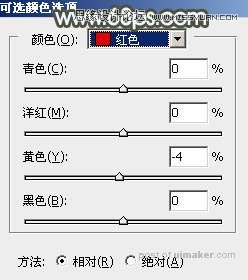
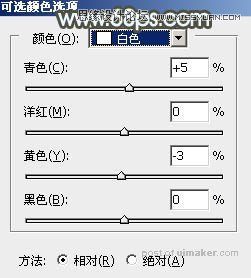

16、创建曲线调整图层,对RGB、绿、蓝通道进行调整,参数设置如图32 - 34,效果如图35。这一步把图片暗部颜色稍微调亮,高光部分增加淡蓝色。
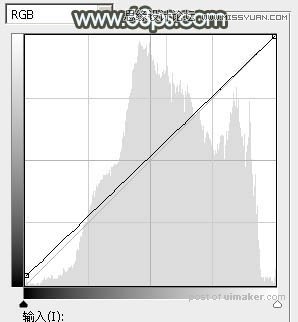
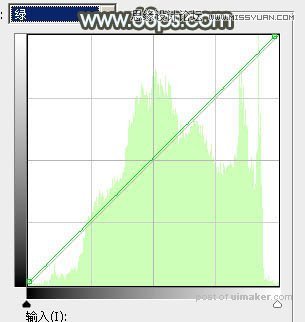
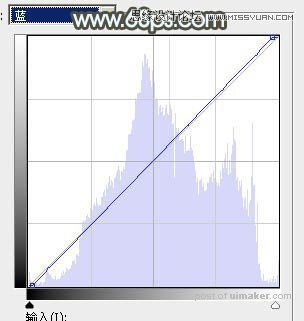

17、创建色彩平衡调整图层,对阴影,高光进行调整,,参数及效果如下图。这一步微调暗部及高光颜色。

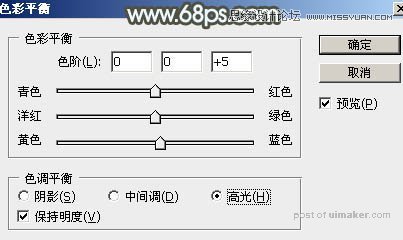

18、创建曲线调整图层,对RGB、绿、蓝通道进行调整,参数设置如图39 - 41,效果如图42。这一步把图片高光颜色调清爽一点。
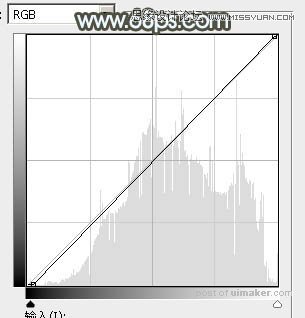
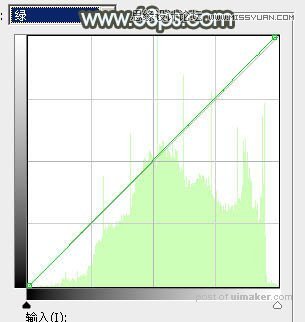
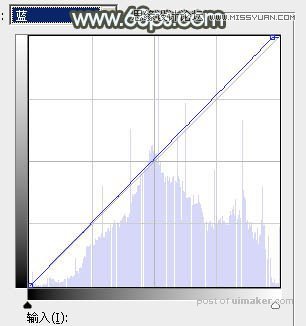

最后微调一下局部明暗,简单给人物磨一下皮,完成最终效果。
